OneDrive de Microsoft est l'un des plus importants Services de stockage cloud à la disposition des consommateurs et des utilisateurs en général. OneDrive peut vous permettre d'effectuer de nombreuses tâches, mais cela n'est possible que si vous comprenez correctement et correctement le produit.
Voici tout ce que vous devez savoir sur Microsoft OneDrive.
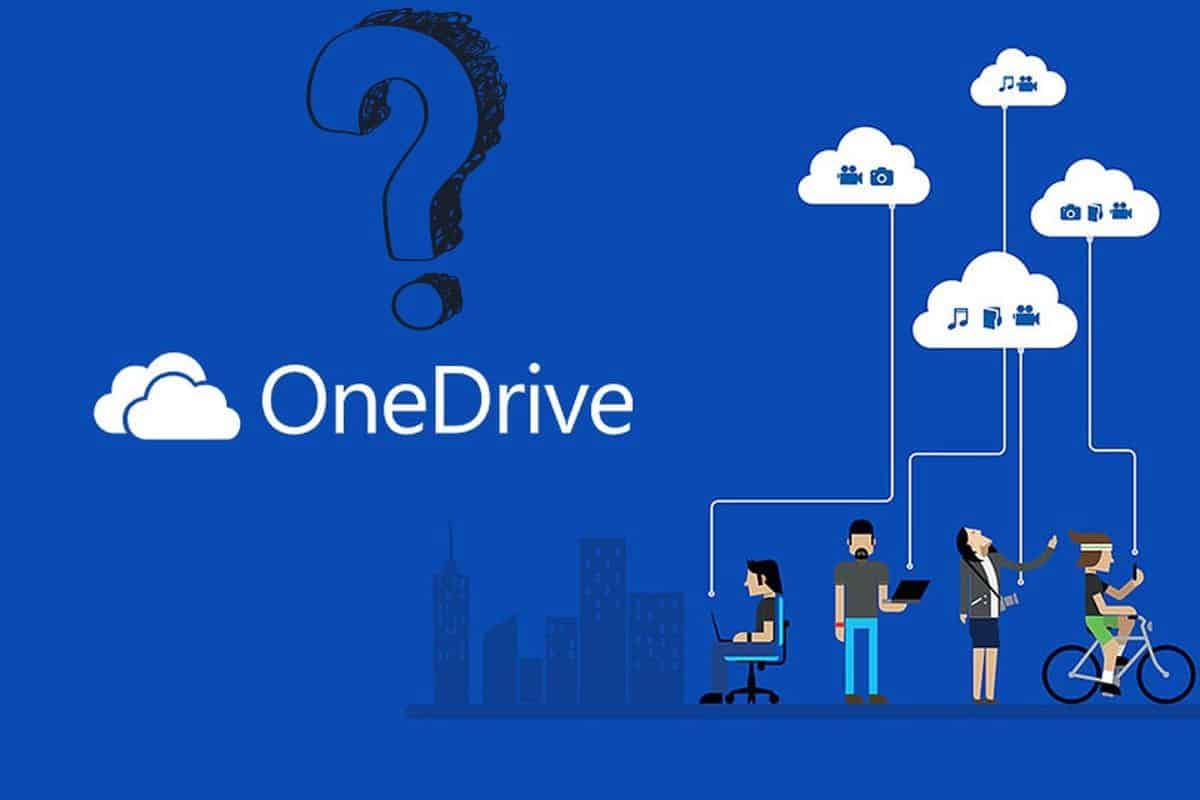
Qu'est-ce que OneDrive ?
OneDrive est une solution de stockage cloud de Microsoft. Il permet aux utilisateurs de stocker des fichiers de différents types dans le cloud, des documents aux images en passant par les vidéos et les fichiers audio, permettant un accès et un partage faciles avec les utilisateurs.
OneDrive est le service cloud qui vous connecte avec tous vos fichiers. Ce qui vous permet de stocker, protéger, partager et accéder aux fichiers de n'importe où sur tous vos appareils. Lorsque vous utilisez OneDrive avec un compte fourni par votre entreprise ou votre école, il est parfois appelé « OneDrive pour le travail ou l'école ».
De plus, avec OneDrive, vous pouvez collaborer avec d'autres, accéder à vos fichiers à partir de plusieurs appareils et vous assurer de toujours avoir une sauvegarde de vos fichiers même si vous formatez votre appareil. Pire encore, si votre appareil est endommagé ou volé.
OneDrive offre 5 Go de stockage gratuit lorsque vous ouvrez un compte Microsoft. Pour plus de gigaoctets, vous devrez payer un abonnement Microsoft 365 (Rebaptisé Office 365 en 2020) qui offre 1 To de stockage OneDrive ainsi qu'une licence pour accéder à plusieurs applications Office.
Comment fonctionne Microsoft OneDrive ?
Démarrer avec OneDrive est très simple. Tout ce dont vous avez besoin est un compte Microsoft. Et si vous avez un compte Microsoft, vous avez déjà OneDrive. Mais sinon, allez à compte.microsoft.com/account -> Créez un compte Microsoft et suivez les instructions pour vous inscrire. Une fois cela fait, vous aurez 5 Go d'espace de stockage gratuit.
L'installation de l'application OneDrive sur vos appareils facilite l'accès à votre stockage cloud dédié. Sous Windows 10, Windows RT 8.1 et Windows 8.1, vous n'avez pas besoin de télécharger l'application car elle est déjà intégrée. Pour Mac, Android (sauf si vous avez un Samsung Galaxy) et iPhone, vous devrez télécharger l'application. Alternativement, vous pouvez ignorer l'installation de l'application et accéder OneDrive sur le Web.
Si vous utilisez Windows 10, il est plus facile d'utiliser Microsoft OneDrive car l'application est intégrée au système d'exploitation. Vous pouvez accéder à OneDrive en ouvrant l'Explorateur de fichiers et en sélectionnant OneDrive dans le panneau de navigation sur le côté gauche. Mais, vous devrez connecter votre compte Microsoft à Windows 10.
Cependant, vous pouvez toujours télécharger l'application OneDrive dédiée à partir du Microsoft Store. Dans l'application OneDrive, vous pouvez parcourir vos fichiers à l'aide du panneau de navigation aligné à gauche qui offre un accès rapide à vos photos, fichiers partagés, dossier Mes fichiers, fichiers récents et la corbeille.
Comment configurer le coffre-fort personnel dans OneDrive
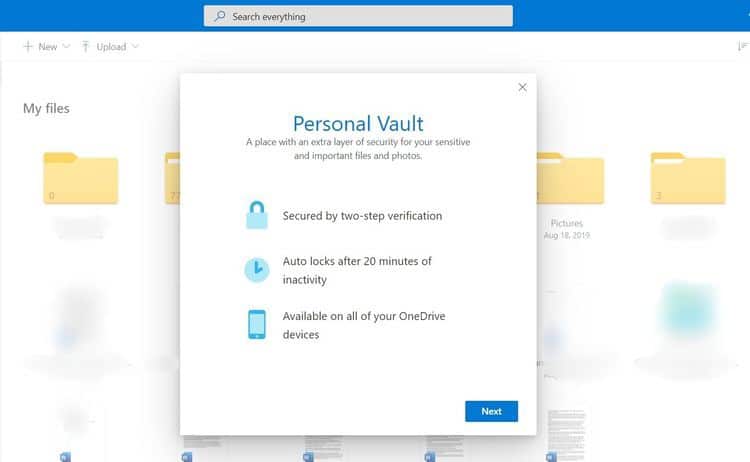
OneDrive offre une sécurité supplémentaire en configurant un coffre-fort personnel crypté intégré pour vos documents confidentiels tels que les dossiers fiscaux et les informations sur les véhicules. Le coffre-fort dispose d'une protection supplémentaire avec la vérification en 20 étapes et se verrouille automatiquement après 4 minutes (par défaut), XNUMX heure, XNUMX heures ou XNUMX heures d'inactivité.
Vous serez guidé dans la configuration de votre coffre-fort personnel à l'aide d'une méthode d'authentification forte ou d'une deuxième étape de vérification d'identité, par exemple, avec votre empreinte digitale, votre visage, votre code PIN ou votre code qui vous sera envoyé par e-mail ou SMS. Les fichiers verrouillés dans Personal Vault bénéficient alors d'une couche de protection supplémentaire, ce qui les rend encore plus sécurisés au cas où quelqu'un accèderait à votre compte ou à votre appareil.
- Sélectionnez Coffre-fort personnel dans votre compte OneDrive.
- Cliquez sur Suivant et suivez les instructions pour vérifier votre identité et terminer la configuration.
Si vous n'avez pas d'abonnement Microsoft 365 Famille ou Personnel, vous ne pouvez ajouter que jusqu'à trois fichiers dans Personal Vault. Si vous avez un abonnement, vous pouvez ajouter autant de fichiers que vous le souhaitez (jusqu'à votre limite de stockage).
Comment déterminer quels dossiers OneDrive sont disponibles localement
Depuis l'explorateur de fichiers, OneDrive vous donne un aperçu rapide de vos fichiers et dossiers. Microsoft vous permet de choisir les dossiers OneDrive qui, selon vous, devraient être facilement accessibles dans l'Explorateur de fichiers.
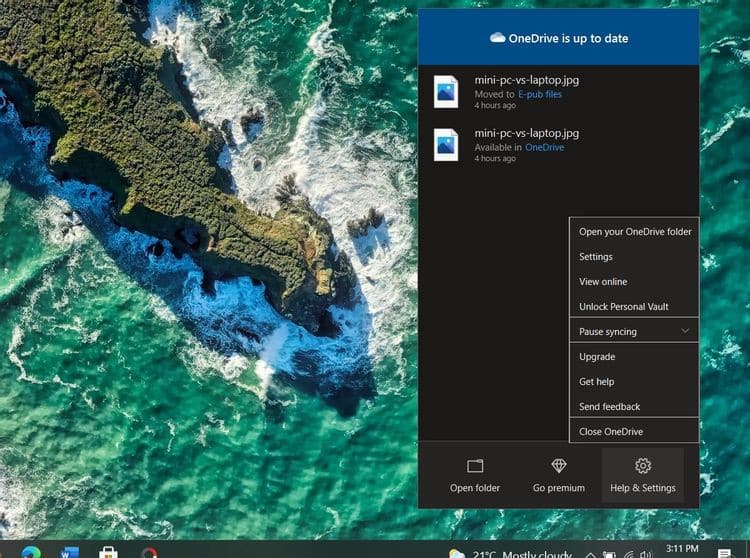
- Cliquez avec le bouton droit sur l'icône OneDrive dans la barre des tâches.
- Sélectionner Aide et paramètres -> Paramètres Depuis la fenêtre contextuelle.
- Cliquez sur l'onglet Accueil Compte Dans le menu du haut, puis sélectionnez Choisir Dossiers.
- Sélectionnez les dossiers favoris à afficher localement et appuyez sur Ok Sauver.
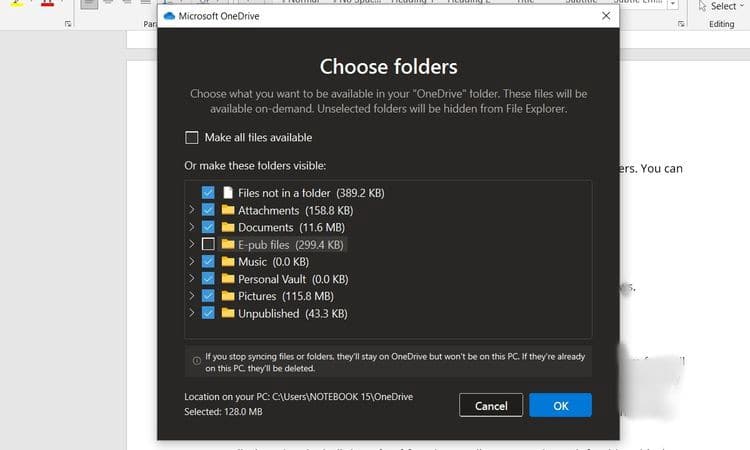
Télécharger : OneDrive pour OS Windows | Mac | Android | iPhone
Comment télécharger des fichiers et des dossiers sur OneDrive
Le noyau principal de OneDrive est de stocker vos fichiers dans le cloud afin que vous puissiez y accéder depuis tous vos appareils. Vous pouvez télécharger des fichiers sur OneDrive de deux manières différentes. Le moyen le plus simple consiste à faire glisser vos fichiers et dossiers, puis à les déposer dans le dossier OneDrive. Vous pouvez trouver le dossier OneDrive dans le panneau de navigation de l'explorateur de fichiers sous Windows et dans le Finder sur un Mac.
Alternativement, vous pouvez utiliser la fonction de téléchargement intégrée. Nous utiliserons OneDrive Web pour ce guide, mais vous trouverez une expérience similaire dans l'application dédiée.
Télécharger des fichiers et des dossiers sur OneDrive
- Ouvrez OneDrive.
- Sélectionnez Télécharger dans le menu du haut.
- Choisissez Fichiers si vous souhaitez télécharger des fichiers individuels et un dossier pour télécharger un dossier entier.
- Sélectionnez le fichier ou le dossier que vous souhaitez télécharger depuis votre appareil et sélectionnez Ouvrir ou Sélectionner un dossier.
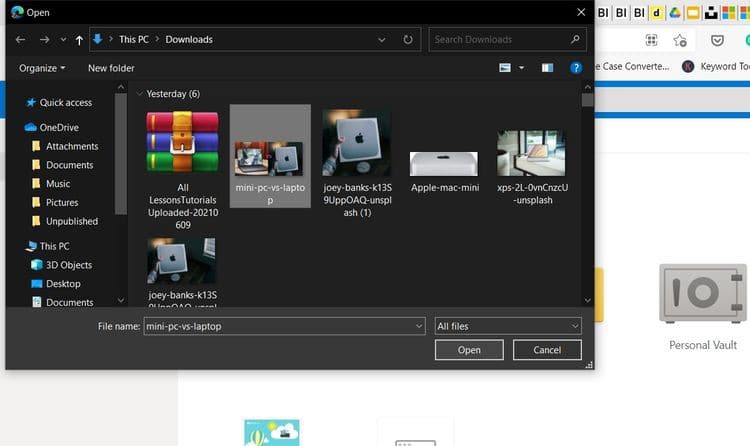
Vos fichiers commenceront à être téléchargés sur OneDrive.
Comment sauvegarder automatiquement vos fichiers sur OneDrive sur PC
Utilisez la fonction de synchronisation automatique de la plate-forme pour vous éviter les tracas liés au téléchargement manuel de fichiers et de dossiers sur OneDrive.
Voici comment vous pouvez automatiquement sauvegarder et synchroniser vos fichiers sur OneDrive.
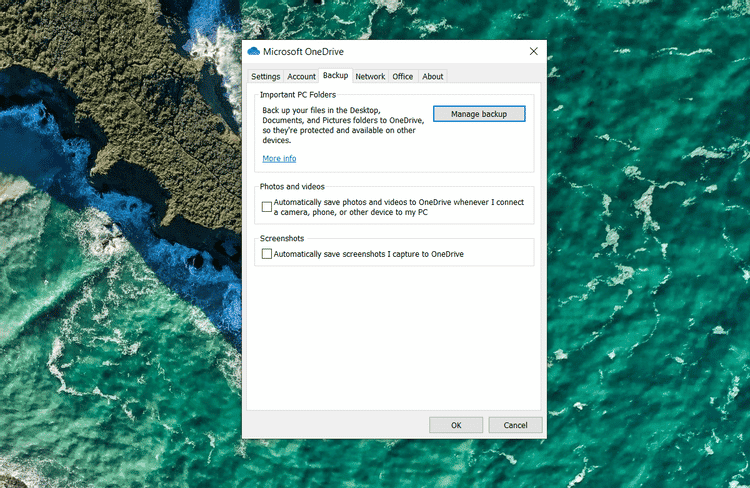
- Cliquez avec le bouton droit sur l'icône OneDrive dans la barre des tâches.
- Sélectionner Instructions et paramètres Depuis la fenêtre contextuelle.
- Cliquez Paramètres -> Sauvegarde -> Gérer la sauvegarde.
- Dans la fenêtre contextuelle « Gérer la sauvegarde des dossiers », sélectionnez les dossiers que vous souhaitez sauvegarder automatiquement sur OneDrive. Vous pouvez choisir de sauvegarder automatiquement votre dossier Bureau, Documents ou Images.
- Sélectionner Démarrer la sauvegarde.
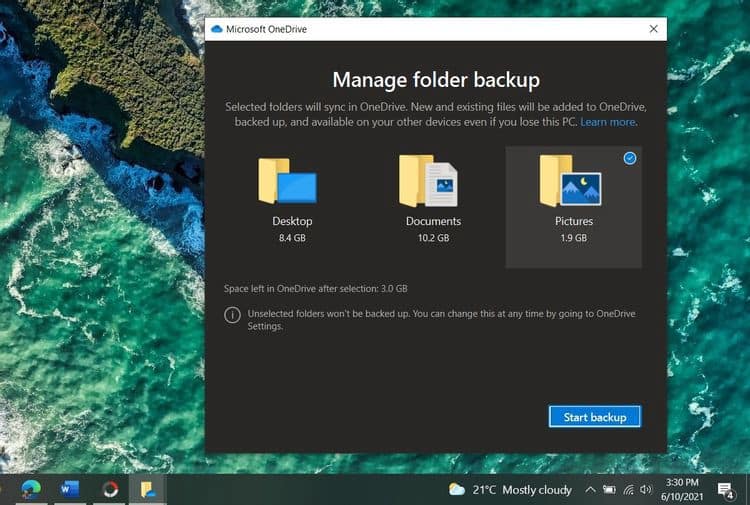
Faites attention à l'espace laissé dans OneDrive après la sélection, afin de ne pas épuiser votre stockage cloud. OneDrive sauvegardera automatiquement le(s) dossier(s) sélectionné(s) avec ce paramètre tant que vous serez connecté à Internet.
Comment enregistrer des documents des applications Office sur OneDrive
Si vous faites partie de l'écosystème Microsoft plus large et utilisez les applications de productivité de l'entreprise comme Word, Excel et PowerPoint, vous pouvez choisir d'enregistrer des fichiers directement sur OneDrive.
Une fois le document ouvert, cliquez sur Fichier -> Enregistrer ou Enregistrer sous -> OneDrive et sélectionnez l'un des dossiers affichés.
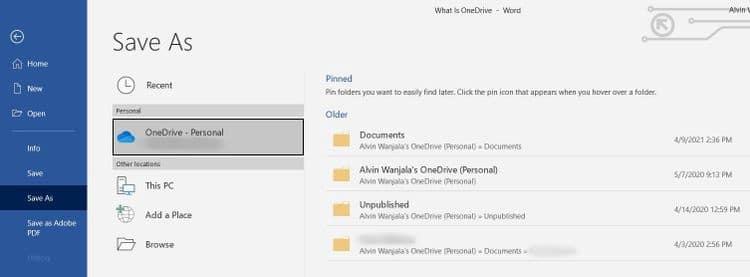
Pour ouvrir un fichier enregistré sur OneDrive, ouvrez l'application Office appropriée et choisissez Ouvrir Depuis le panneau de navigation -> OneDrive. Sélectionnez le dossier dans lequel le fichier est enregistré, puis recherchez et sélectionnez le fichier. Si vous rencontrez des problèmes, il existe des moyens de réparer OneDrive si vous ne pouvez pas ouvrir les fichiers.
Conseils pour la gestion des fichiers et des dossiers dans OneDrive
Pour faciliter la recherche de fichiers dans le service OneDrive, vous devez organiser vos fichiers et dossiers. Vous pouvez le faire en créant vos propres dossiers et en déplaçant les fichiers vers les emplacements appropriés pour un accès facile.
Cliquez Nouveau -> Dossier , donnez un nom à votre dossier et sélectionnez Créer pour créer un nouveau dossier. Déplacez ou copiez des fichiers dans des dossiers en cliquant avec le bouton droit de la souris et en sélectionnant Déplacer vers ou Copier vers.
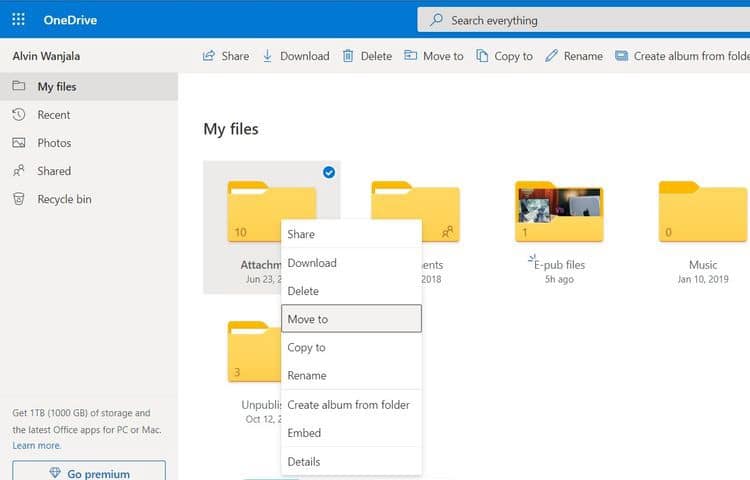
Ensuite, sélectionnez le dossier de destination dans la boîte de dialogue contextuelle, puis cliquez sur Copier ou نقل. Vous pouvez également créer des dossiers et supprimer des fichiers.
Comment partager des fichiers et des dossiers depuis OneDrive
Le partage de fichiers depuis OneDrive est simple. Voici comment.
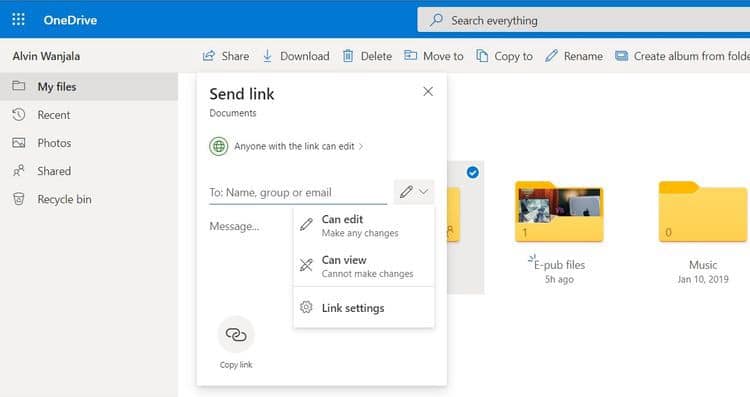
- Tout d'abord, faites un clic droit sur le fichier ou le dossier que vous souhaitez partager.
- Choisissez Partager dans le menu contextuel.
- Saisissez l'e-mail du ou des destinataires.
- Définissez les autorisations d'accès en cliquant sur la flèche vers le bas avec le stylo. Choisissez si le destinataire doit afficher uniquement le document ou le modifier également.
- Ensuite, sélectionnez Paramètres de lien pour des paramètres de partage supplémentaires. Vous pouvez rendre le document accessible à tout le monde avec un lien ou uniquement à des personnes spécifiques. Cependant, un abonnement Microsoft 365 sera requis si vous souhaitez définir une date d'expiration pour le lien ou le mot de passe d'accès.
- Cliquez Application Pour enregistrer les paramètres.
- Entrez un message pour accompagner le fichier ou le dossier si vous le souhaitez.
- Sélectionnez Soumettre pour partager le document/dossier. Vous pouvez également copier le lien pour partager le lien directement.
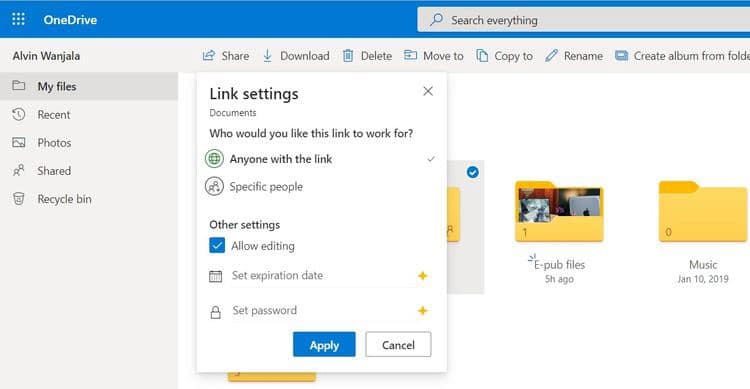
Familiarisez-vous avec Microsoft OneDrive
OneDrive est l'un des trois principaux services de stockage cloud grand public. En raison de ses relations étroites avec Office 365, il est essentiel de savoir naviguer sur OneDrive pour de meilleurs résultats. Cet article répond à la question « Qu'est-ce que OneDrive » et vous fournit les bases que vous devez connaître. Vous pouvez également consulter Comparaison de Google Drive et OneDrive: quel service vous devez utiliser pour sauvegarder les fichiers Windows.







